在Windows上启用Chrome的内置安全工具
Google Chrome浏览器不仅以其速度和简洁性而闻名,还因其强大的内置安全功能而受到用户的青睐。这些安全工具可以帮助保护您的在线活动免受恶意软件、网络钓鱼和其他在线威胁的侵害。以下是如何在Windows系统上启用和使用Chrome内置安全工具的详细教程。

1、更新到最新版本的Chrome
确保您的Chrome浏览器是最新版本的,因为最新的版本通常包含最新的安全更新和功能。
点击浏览器右上角的三点菜单(更多选项)。
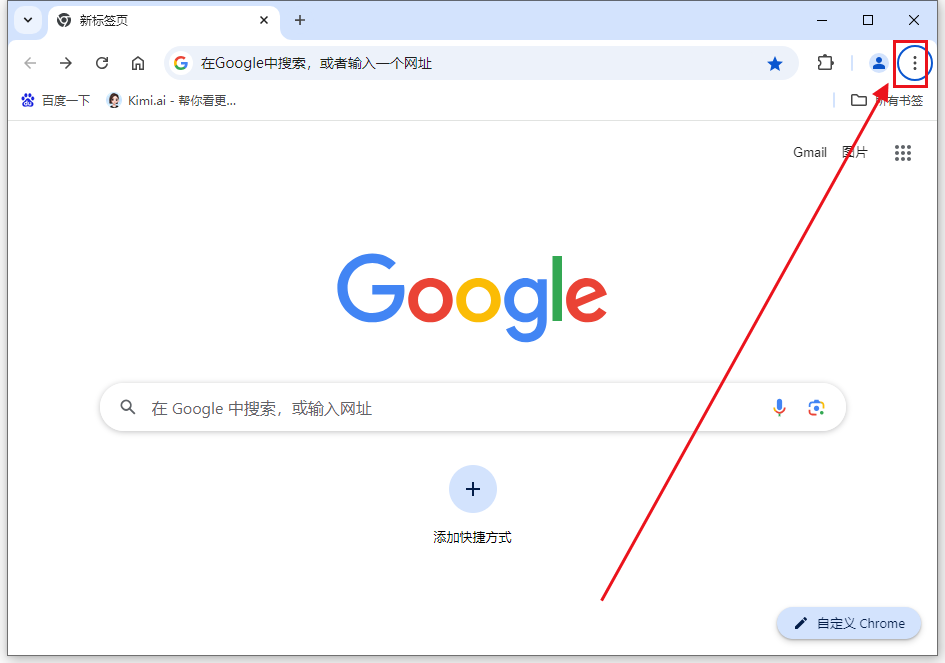
选择“帮助”,然后点击“关于Google Chrome”。
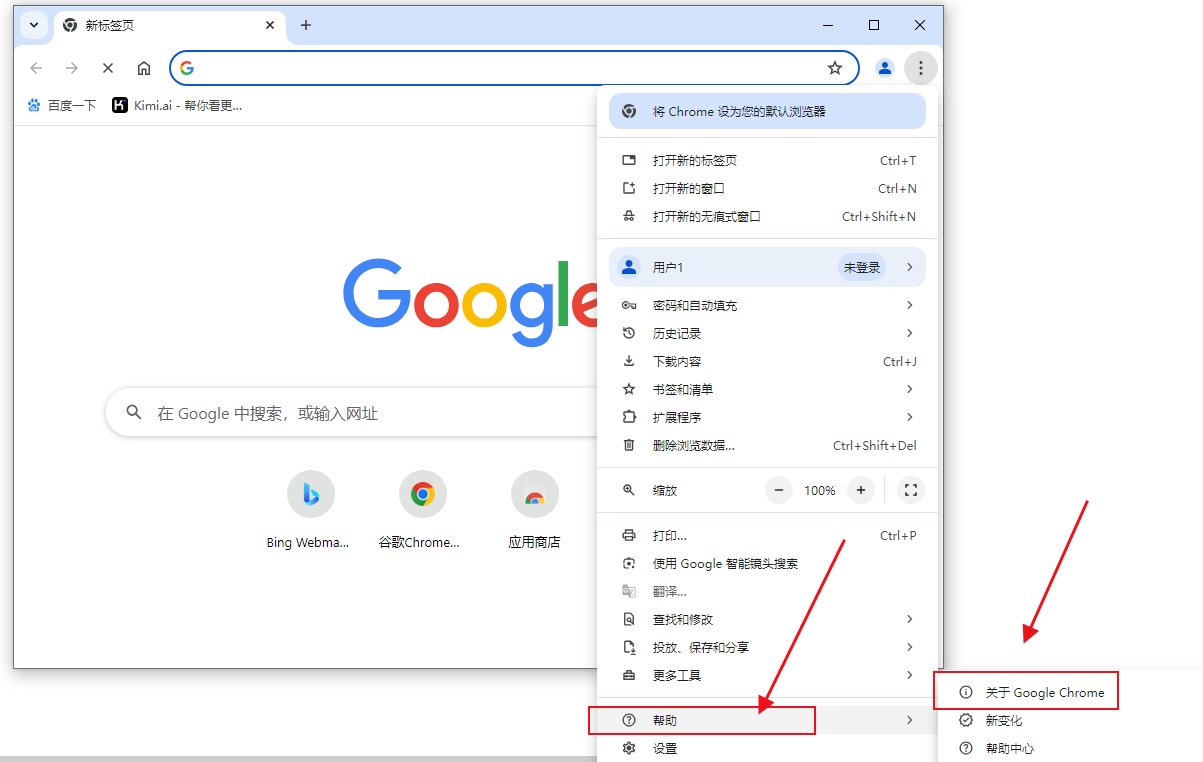
浏览器将自动检查更新并下载最新版本(如果有的话)。
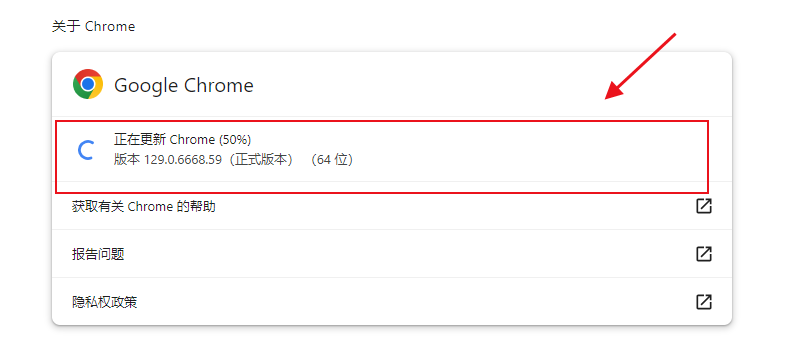
2、启用“安全浏览”功能
Chrome的“安全浏览”功能可以实时检测并阻止恶意网站和下载。
打开Chrome。
点击浏览器右上角的三点菜单。
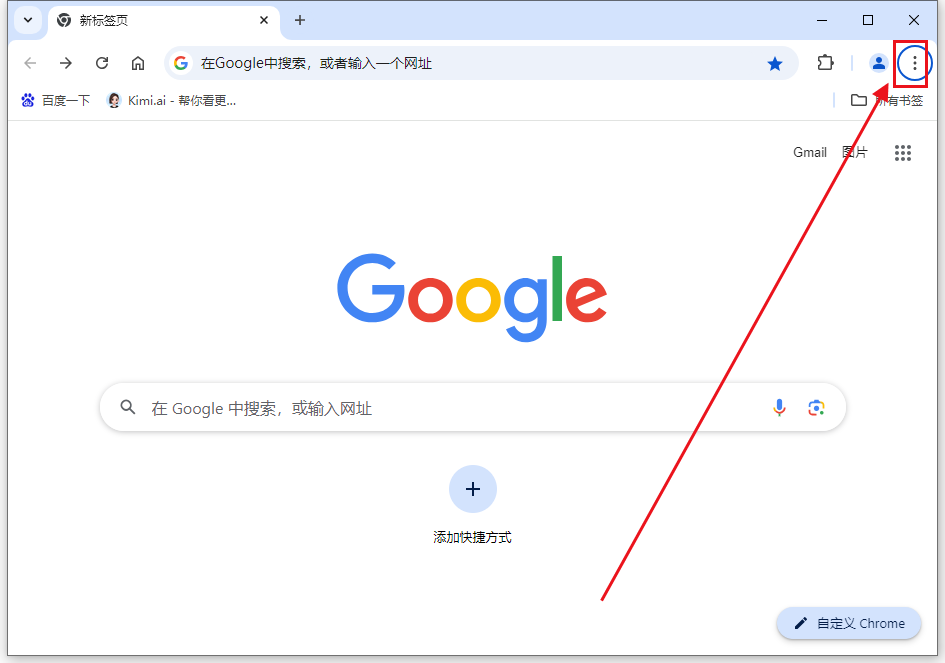
选择“设置”。
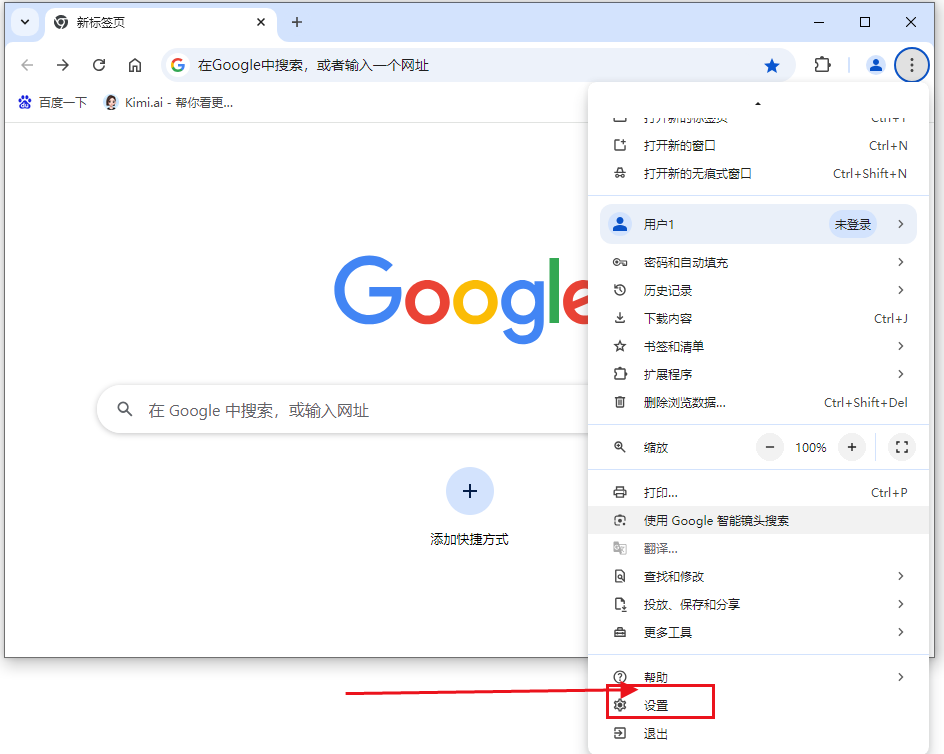
在“隐私和安全”部分,找到并点击“安全”。
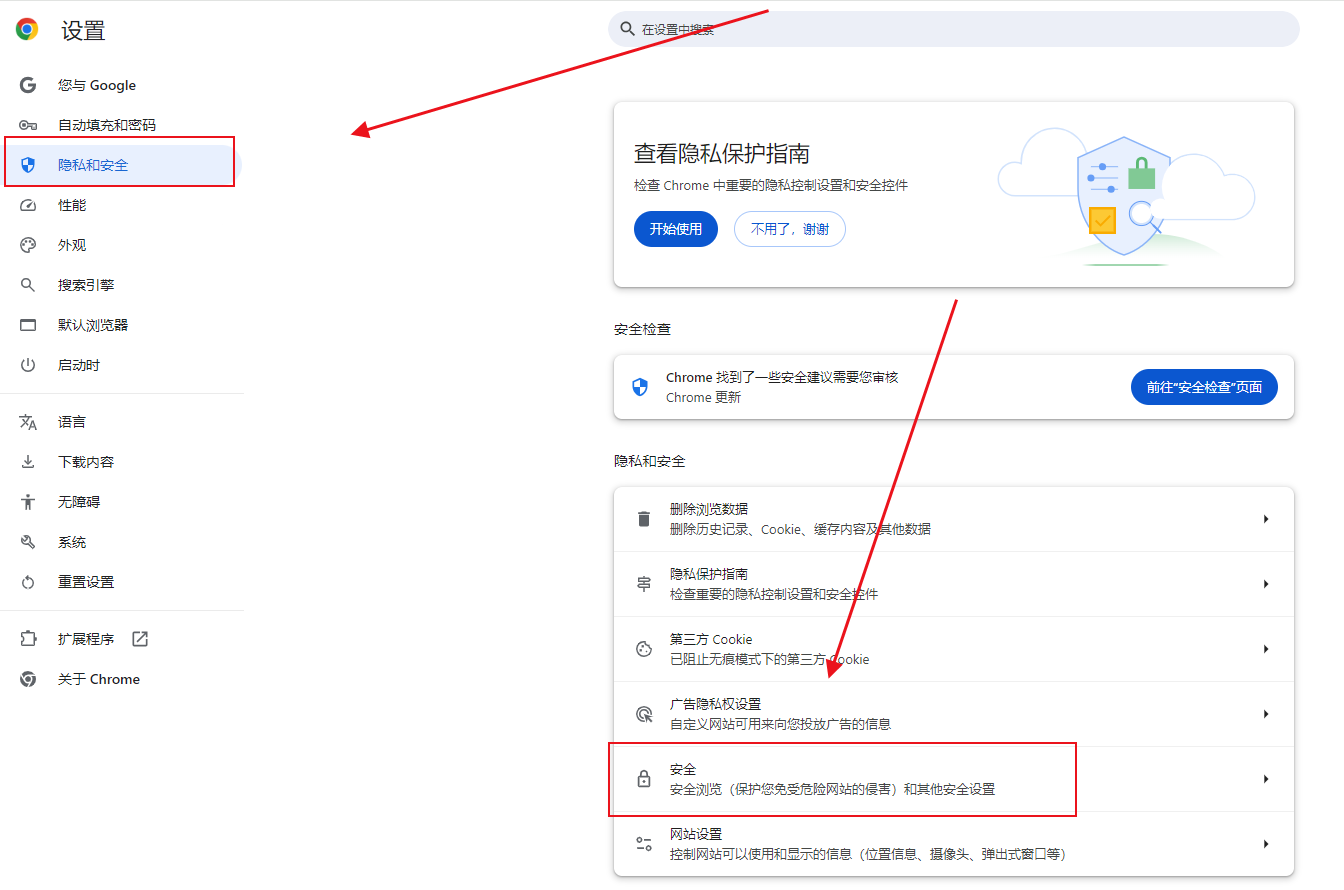
确保“启用安全浏览功能以保护您免受有害网站的伤害”选项被勾选。

3、使用密码管理器
Chrome的内置密码管理器可以帮助您生成强密码并安全地存储它们。
访问一个需要登录的网站。
当您输入用户名和密码时,Chrome会提示您保存这些信息。
点击“保存”按钮。
若要查看已保存的密码,请访问“设置” > “自动填充和密码” > “Google 密码管理工具”。
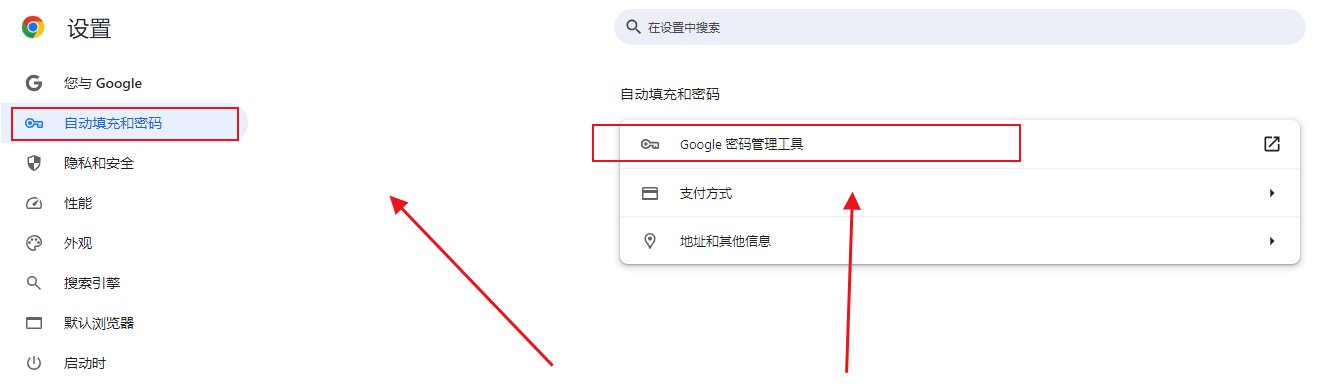
4、开启“增强型保护”
增强型保护是一项额外的安全功能,可以在您登录Google账户时提供更高水平的安全保护。
访问chrome://settings/?search=enhancement(直接在地址栏输入)。
找到“增强型保护”部分并点击“开启”。
按照屏幕上的指示完成设置。
5、管理扩展程序
只安装来自可信来源的扩展程序,并定期检查已安装的扩展程序以确保它们仍然是必要的。
点击浏览器右上角的三点菜单。
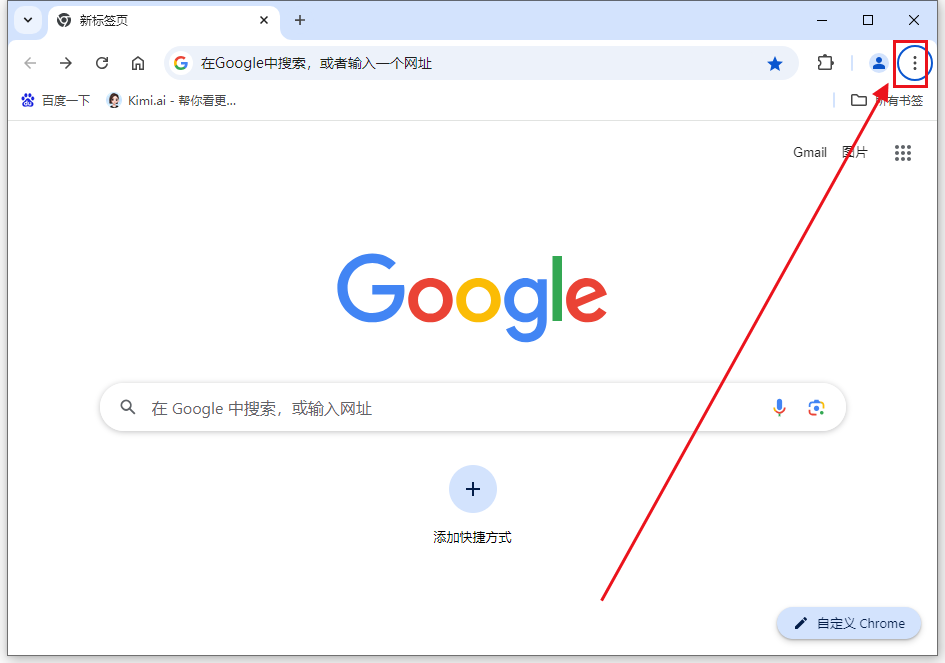
选择“扩展程序”,然后点击“管理扩展程序”。
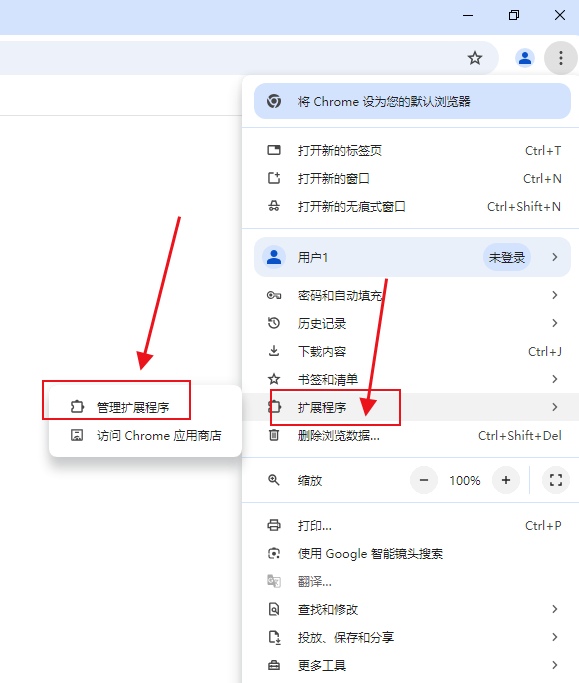
在这里,您可以查看和管理所有已安装的扩展程序。
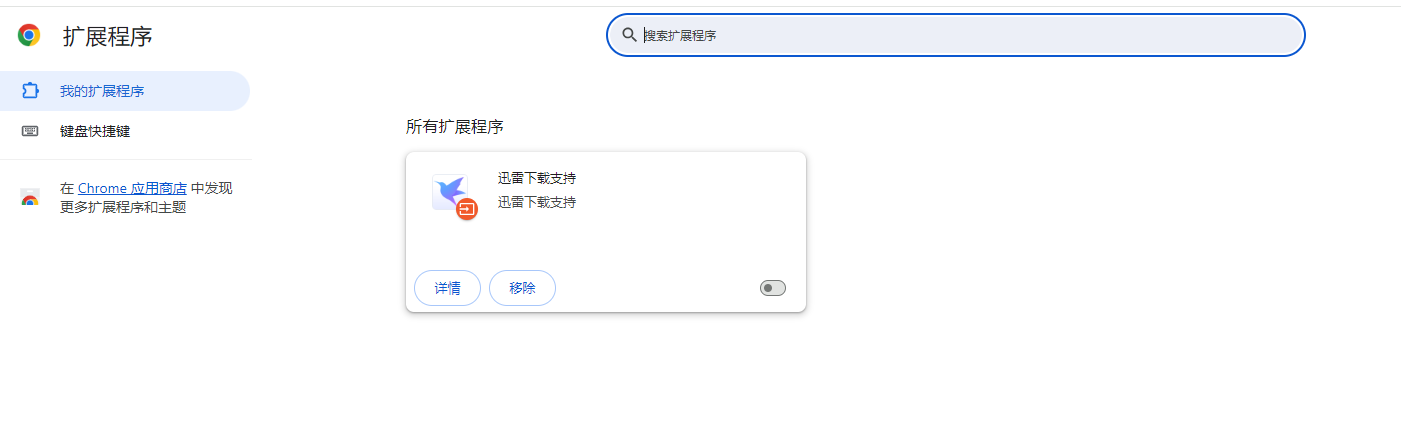
6、清除浏览数据
定期清除浏览数据可以帮助保护您的隐私并释放存储空间。
访问“设置” > “隐私和安全” > “删除浏览数据”。
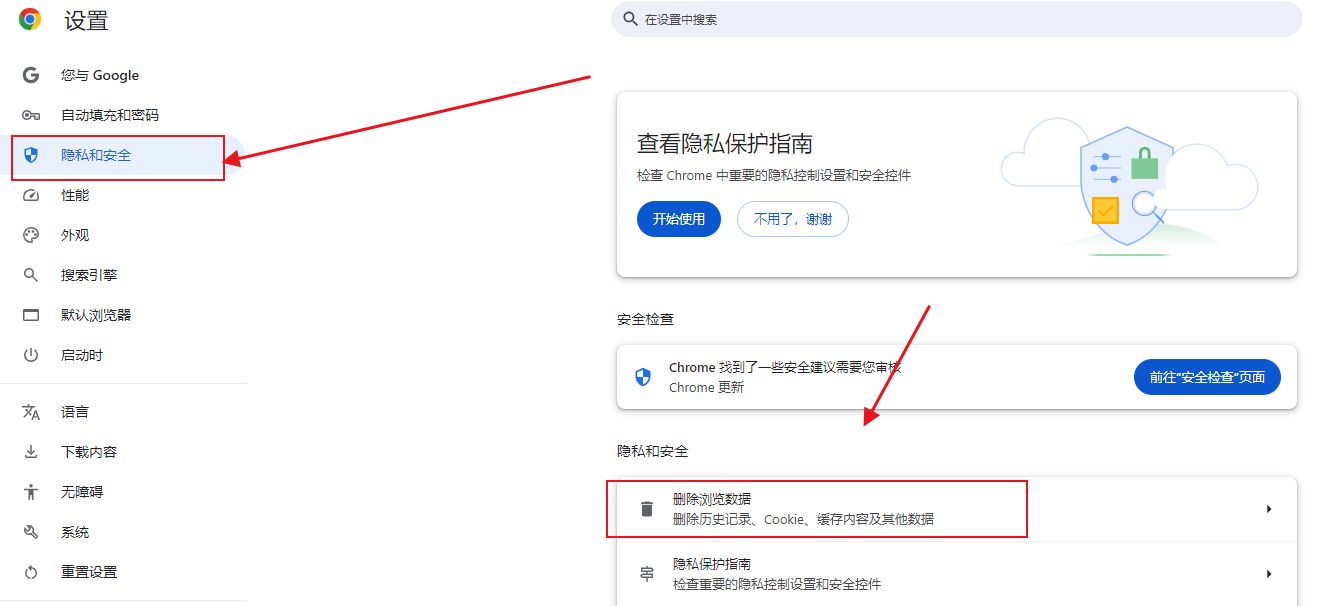
选择要清除的数据类型和时间范围,然后点击“清除数据”。
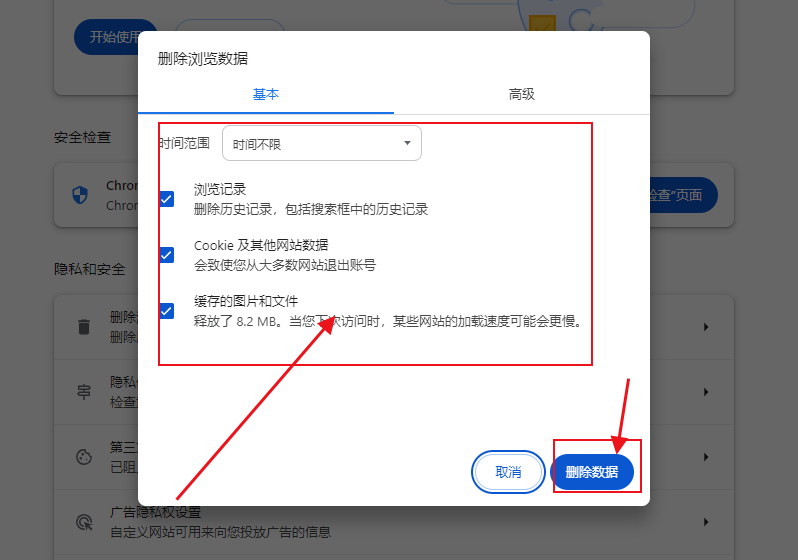
通过遵循以上步骤,您可以在Windows上有效地启用和使用Chrome的内置安全工具,从而为您的在线活动提供更好的保护。

谷歌浏览器下载时是否推荐开启硬件加速
解析在谷歌浏览器下载及使用过程中是否应开启硬件加速选项,并说明其对性能的影响。

谷歌浏览器如何减少网页弹窗的干扰
谷歌浏览器通过减少弹窗广告和干扰,优化了用户的浏览体验,提升网页加载速度和浏览的流畅性。

如何在Chrome浏览器中查看和管理缓存数据
本文将给大家介绍的是如何在Chrome浏览器中查看和管理缓存数据,如果你想对缓存数据进行管理的话,可以试试下文章的方法。
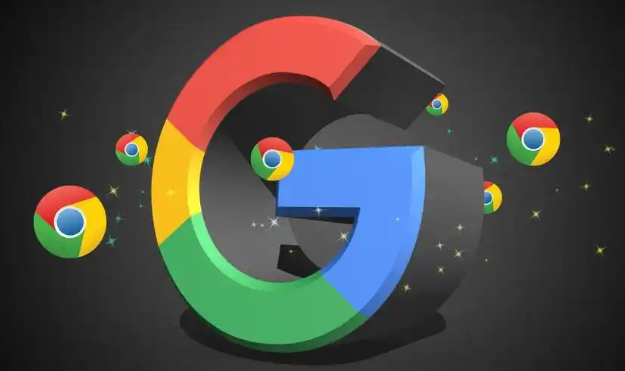
Chrome浏览器页面开发者工具高级用法
Chrome浏览器页面开发者工具高级用法,帮助开发者高效调试网页和分析性能问题。

Google Chrome浏览器下载过程中提示权限不足怎么办
针对下载Chrome浏览器时提示权限不足的情况,讲解多种权限修复方法,确保顺利完成下载安装。
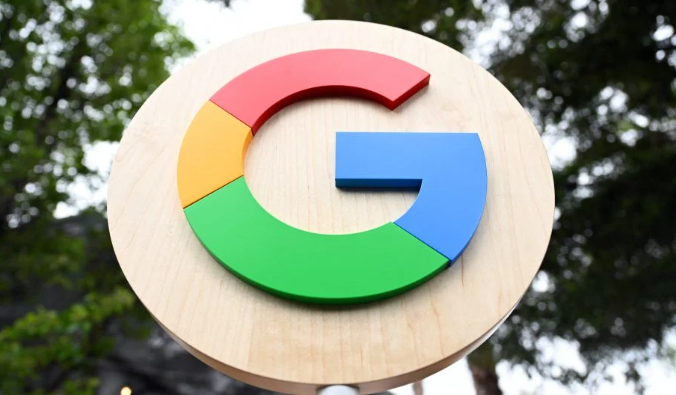
google浏览器视频播放加速操作实操经验
google浏览器视频播放加速功能通过实操经验解析,用户可优化在线视频加载与播放速度,实现流畅观影体验,减少缓冲等待时间。

如何在 Chrome 中单击下载 PDF 文件?
如何在Chrome中单击下载PDF文件?想要在 Chrome 中下载新的 PDF 而不是打开它们?翻转此设置将实现这一点。

win7为什么安装不了谷歌浏览器?<解决方法>
说到谷歌chrome,相信大家都不陌生了,它是一款快速、简单且安全的网络浏览器,很多用户都爱使用它。但是部分win7系统遇到无法安装谷歌浏览器的问题,当您安装谷歌浏览器时会出现无法安装的错误,通常是由于您以前安装过谷歌浏览器,但其注册表仍然残留。

谷歌浏览器官网下载与安装详细方法介绍!
每个浏览器都有自己独特的优势。有时候我们想在网上浏览一些文档或者打印一些考试报名表,建议用Google浏览器打开进行打印,因为用其他浏览器打印是两张纸,不可能打印成一张。下面小编就给大家分享一下如何在谷歌浏览器官网下载和安装谷歌浏览器电脑版。

更新chrome后提示Adobe Flash Player因过期而遭到阻止怎么解决?
最近很多用户更新Chrome谷歌浏览器,打开网页后出现“Adobe Flash Player因过期被阻止”的错误信息。

如何下载官方正式版谷歌Chrome浏览器?
如何下载官方正式版谷歌Chrome浏览器?我们经常会遇到这样一个问题:无法从谷歌官网下载网络版Chrome,总是停在下载的地方。

如何利用谷歌浏览器调试网络请求
我们可以通过利用谷歌浏览器的开发者工具调试网络请求,这样我们就能对网络活动进行分析和优化。

如何识别哪些Chrome 选项卡正在浪费RAM和CPU资源?
谷歌浏览器可能会占用大量资源。使用这些提示来发现哪些 Chrome 标签正在占用您 PC 的 CPU!

google浏览器打开不久自动退出怎么办?<简单解决方法>
谷歌浏览器总是打开一会就闪退,小编教你分析原因并且解决!

如何在谷歌浏览器中禁用搜索建议图片?
Google 于 2019 年 6 月 5 日发布了适用于所有受支持操作系统的Google Chrome 75 。一些将网络浏览器升级到新版本的 Chrome 用户注意到谷歌正在向浏览器中的搜索建议添加图像。

如何在谷歌浏览器中恢复反向图像搜索?
谷歌最近用他们认为更好的替代品替换了 Chrome 最有用的功能之一。用于进行反向图像搜索的右键单击菜单选项已被替换为通过 Google Lens 进行搜索。如果您严重依赖旧功能,并希望将其恢复,请不要担心。有一种方法可以在 Chrome 中恢复反向图像搜索。

如何在 Google Chrome 中启用和禁用 GPU 加速?
Google chrome 配备了许多优质功能,有助于维持您的 PC 健康并更有效地执行任务。由于 Chrome 使用了大量的 CPU,它具有硬件加速功能,可以将进程转移到 GPU 等其他硬件组件来加速工作。硬件加速在最初的日子里并不常见,因为处理器负责处理所有此类工作。由于Web 应用程序的最新趋势和更新,需求图可能已经上升。

如何修复Chrome 标签页保持自动刷新?<解决方法>
自动刷新在最好的时候很烦人,但如果无人看管,它会严重破坏您的工作流程。





